Vývojové diagramy krížového procesu sa používajú na zobrazenie vzťahu medzi obchodným procesom a funkčnými jednotkami (napríklad oddeleniami) zodpovednými za daný proces.
Dráhy vo vývojovom diagrame predstavujú funkčné jednotky, ako sú napríklad oddelenia alebo pozície. Každý tvar predstavujúci krok v procese sa umiestni do dráhy pre funkčnú jednotku zodpovednú za daný krok.
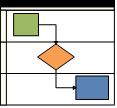
Poznámka: Ak používate Visio pre web, majte na pamäti, že vývojové diagramy krížového procesu sú k dispozícii v Visio (plán 1), ale nie sú k dispozícii v Visio v službe Microsoft 365.
-
Spustite Visio.
-
V zozname Kategórie kliknite na položku Vývojový diagram.
-
Kliknite na šablónu Vývojový diagram krížového procesu a potom kliknite na položku Vytvoriť.
-
Ak sa zobrazí výzva, vyberte položku Horizontálne alebo Vertikálne podľa orientácie dráhy a kliknite na tlačidlo OK. Orientáciu môžete zmeniť na karte Vývojový diagram krížového procesu.
Šablóna sa otvorí s dráhami už na strane.
Poznámka: Pomocou diagramu vizualizéra údajov môžete automaticky vytvoriť vývojový diagram krížového procesu z údajov založených na Excel . Ďalšie informácie nájdete v téme Vytvorenie diagramu Vizualizér údajov.
Pridanie dráh
Dráhy môžete do diagramu pridať viacerými spôsobmi:
-
Pravým tlačidlom myši kliknite na hlavičku dráhy a v kontextovej ponuke kliknite na položku Vložiť Dráha pred alebo Vložiť Dráha za.
-
Podržte ukazovateľ myši nad rohom jednej z dráh. Kliknite na malú šípku tvaru Vložiť dráhu , ktorá sa zobrazí.
-
Na karte Vývojový diagram krížového procesu kliknite v skupine Vložiť na položku Dráha. Dráha sa pridá za vybratú dráhu alebo na koniec, ak nie je vybratá žiadna dráha.
-
Zo vzorkovnice Tvary vývojového diagramu krížového procesu presuňte tvar dráhy na miesto, kde sa má zobraziť.
Zmena textu
-
Ak chcete diagram a dráhy označiť, kliknite na tvar obsahujúci zástupný text a napíšte označenie.
-
Ak chcete označenie premiestniť, na karte Domov v skupine Nástroje kliknite na nástroj Blok textu, potom kliknite na označenie a presuňte ho na nové miesto.
-
Ak chcete zmeniť orientáciu textu označenia, kliknite na kartu Vývojový diagram krížového procesu a potom v skupine Návrh kliknite na položku Otočiť označenie pruhu.
Usporiadanie a zoskupenie tvarov
-
Ak chcete označiť fázy procesu, použite nástroj Oddeľovač zo vzorkovnice Tvary vývojového diagramu krížového procesu. Oddeľovač do dráhy vložte, ak chcete označiť zmenu fázy (napríklad prechod od Medzníku 1 k Medzníku 2). Ak chcete zmeniť označenie, prepíšte ho, keď je fáza vybraná.
-
Ak chcete pridať orámovanie, ktoré orámuje skupiny súvisiacich tvarov, použite nástroj Kontajner. Najskôr vyberte tvary, ktoré chcete zoskupiť, potom na karte Vložiť kliknite v skupine Časti diagramu na položku Kontajner a vyberte jeden z galérie.
Zmena usporiadania dráh
-
Na karte Domov kliknite v skupine Nástroje na nástroj Ukazovateľ.
-
Kliknutím vyberte hlavičku dráhy, ktorú chcete premiestniť.
Pri kurzore by sa mala zobraziť ikona pre pohyb.
-
Presuňte dráhu a umiestnite ju na požadované miesto.
Tvary, ktoré sa nachádzajú v dráhe, sa presunú spolu s ňou. Ak chcete skontrolovať, či sa tvar nachádza v dráhe a nie niekde pod ňou, vyberte tvar. Ak sa tvar nachádza v dráhe, dráha bude slabo zvýraznená žiarou. Ak chcete, aby sa tvar nachádzal v dráhe, ale tvar sa v nej nenachádza, o kúsok ho posuňte a dráha ho rozpozná.
Odstránenie dráhy
-
Kliknite na nadpis dráhy, ktorú chcete odstrániť, a potom stlačte kláves Delete. Odstránia sa aj všetky tvary nachádzajúce sa v dráhe.
Vývojový diagram krížového procesu môžete jednoducho vytvoriť pomocou šablóny na domovskej stránke Visia.
Poznámka: Vytváranie a úprava vývojových diagramov krížového procesu v Visio pre web vyžaduje licenciu na Visio Plan 1 alebo Visio Plan 2, ktorá je zakúpená oddelene od Microsoft 365. Ďalšie informácie vám poskytne správca služby Microsoft 365. Ak váš správca zapol samoobslužné nakupovanie, môžete si licenciu na Visio zakúpiť sami. Ďalšie podrobnosti nájdete v téme Najčastejšie otázky o samoobslužnom nákupe.
-
Otvorte domovskú stránku Visia Online .
-
V časti Obľúbené šablóny kliknite v module Vývojový diagram krížového procesu na položku Vytvoriť.
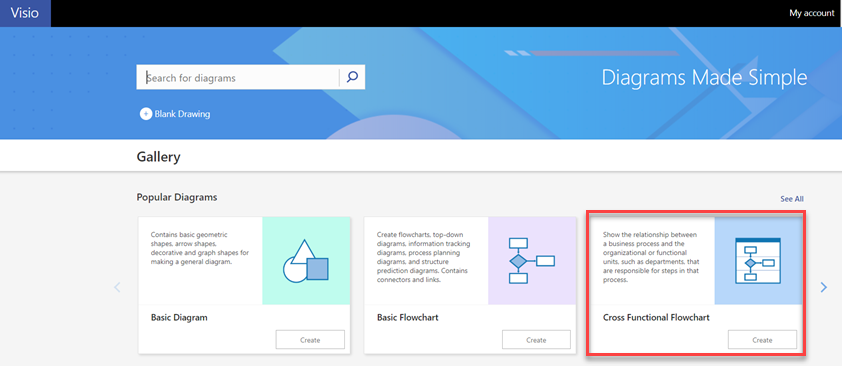
Šablóna sa otvorí s dvoma dráhami, ktoré sú už na strane.
-
Teraz môžete pridávať dráhy, meniť text, usporadúvať tvary a meniť usporiadanie dráh alebo odstraňovať dráhy.
Pridanie dráh
Dráhy môžete do diagramu pridať viacerými spôsobmi:
-
Pravým tlačidlom myši kliknite na hlavičku dráhy a v kontextovej ponuke kliknite na položku Vložiť Dráha pred alebo Vložiť Dráha za.
-
Na karte Vývojový diagram krížového procesu kliknite na položku Dráha. Dráha sa pridá za vybratú dráhu alebo na koniec, ak nie je vybratá žiadna dráha.
-
Zo vzorkovnice Tvary vývojového diagramu krížového procesu presuňte tvar dráhy na miesto, kde sa má zobraziť.
Zmena textu
-
Ak chcete diagram a dráhy označiť, dvakrát kliknite na zástupný text a potom zadajte označenie.
-
Ak chcete zmeniť zarovnanie textu označenia, vyberte text, potom na karte Domov kliknite na tlačidlo Zarovnať text a potom kliknite na požadované možnosti.
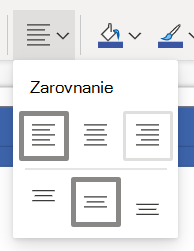
Usporiadanie a zoskupenie tvarov
-
Ak chcete označiť fázy procesu, použite nástroj Oddeľovač zo vzorkovnice Tvary vývojového diagramu krížového procesu. Oddeľovač do dráhy vložte, ak chcete označiť zmenu fázy (napríklad prechod od Medzníku 1 k Medzníku 2). Ak chcete zmeniť označenie, prepíšte ho, keď je fáza vybraná.
Zmena usporiadania dráh
-
Presuňte každú dráhu na požadované miesto a keď sa zobrazí červená čiara, presuňte ju.
Tvary, ktoré sa nachádzajú v dráhe, sa presunú spolu s ňou. Ak chcete skontrolovať, či sa tvar nachádza v dráhe a nie niekde pod ňou, vyberte tvar. Ak sa tvar nachádza v dráhe, dráha bude slabo zvýraznená žiarou. Ak chcete, aby sa tvar nachádzal v dráhe, ale tvar sa v nej nenachádza, o kúsok ho posuňte a dráha ho rozpozná.
Odstránenie dráhy
-
Kliknite na nadpis dráhy, ktorú chcete odstrániť, a potom stlačte kláves Delete. Odstránia sa aj všetky tvary nachádzajúce sa v dráhe.










